این روزها بسیاری از کاربران برای پخش فایلهای صوتی و تصویری خود از نرمافزار رایگان KMPlayer کمک میگیرند، زیرا این نرمافزار با پشتیبانی از امکانات فراوان هر فرمت فایل صوتی و تصویری را پخش میکند و امکانات بینظیر دیگری را نیز در اختیار کاربران قرار میدهد.
یکی از موارد قابل توجه در نسخههای جدید این نرمافزار، بازشدن یک پنجره در سمت راست برنامه و نمایش تبلیغات در آن است. البته چنانچه ارتباط شما با اینترنت برقرار باشد این تبلیغات به نمایش درمیآید و از آنجا که بسیاری از کاربران از اینترنت پر سرعت ADSL استفاده میکنند با هر بار اجرای این برنامه پنجره تبلیغاتی ذکر شده را مشاهده میکنند و بناچار باید آن را ببندند. دوست دارید این پنجره را برای همیشه ببندید تا تبلیغات آن مزاحمتی برای شما نداشته باشد؟
از یکی از روشهای زیر کمک بگیرید:
روش اول:
1 ـ مرورگر اینترنتاکسپلورر را اجرا کنید.
2 ـ کلید Alt را از روی صفحهکلید فشار داده و پس از بهنمایش درآمدن منوها از منوی Tools به روی گزینه Internet options کلیک کنید.
3 ـ با کلیک روی تب Security گزینه Restricted site را انتخاب کنید.
4 ـ در نهایت روی گزینه sites کلیک کرده و پس از وارد کردن آدرس زیر در کادر مربوط Add را انتخاب و تغییرات را ذخیره کنید.
player.kmpmedia.net
روش دوم:
1 ـ منوی استارت را باز کرده به All Programs بروید. در ادامه Accessories را انتخاب کرده و پس از کلیک راست روی نرمافزار Notepad، گزینه Run as administrator را انتخاب کنید تا نرمافزار با دسترسی مدیر سیستم اجرا شود.
2 ـ از منوی File روی Open کلیک کرده و در کادر مقابل filename، عبارت زیر را وارد کرده کلید اینتر را فشار دهید:
C:|Windows|System|Drivers|etc|hosts 32
توجه: چنانچه ویندوز را در درایو دیگری غیر از درایو C نصب کردهاید، نام درایو را در ابتدای فرمان بالا تغییر دهید.
3 ـ در صفحه بهنمایش درآمده به آخرین خط مراجعه کرده و عبارت زیر را در آن وارد کنید:
127.0.0.1 player.kmpmedia.net
4 ـ از منوی File روی Save کلیک کنید تا تغییرات ذخیره شود.






 دانلود Prevent Restore 4.13 Final + Portable – حذف دائمی اطلاعات
دانلود Prevent Restore 4.13 Final + Portable – حذف دائمی اطلاعات  آموزش ساخت ترینر با Cheat Engine
آموزش ساخت ترینر با Cheat Engine  نصب ویندوز از طریق USB با نرم افزار Rufus
نصب ویندوز از طریق USB با نرم افزار Rufus  دانلود نرم افزار فعال ساز Office 2016
دانلود نرم افزار فعال ساز Office 2016  استفاده از فلش مموری به عنوان رم با برنامه eboostr
استفاده از فلش مموری به عنوان رم با برنامه eboostr  آموزش تصویری جلوگیری از هک وای فای و بالا بردن امنیت آنها
آموزش تصویری جلوگیری از هک وای فای و بالا بردن امنیت آنها  آموزش ترفندهای مرورگر گوگل کروم درگوشی های اندروید وios
آموزش ترفندهای مرورگر گوگل کروم درگوشی های اندروید وios  آموزش ایجاد Master Password در فایرفاکس
آموزش ایجاد Master Password در فایرفاکس  آموزش تصویری چت بامرورگر فایرفاکس
آموزش تصویری چت بامرورگر فایرفاکس  آموزش ریکاوری فایل های پاک شده بدون نرم افزار
آموزش ریکاوری فایل های پاک شده بدون نرم افزار  آموزش تامین امنیت بیشتر در مرورگر کروم
آموزش تامین امنیت بیشتر در مرورگر کروم  بازی پنهان مرورگرگوگل کروم هنگام قطع اینترنت
بازی پنهان مرورگرگوگل کروم هنگام قطع اینترنت 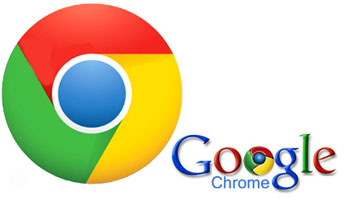 آموزش رمزگذاری گوگل کروم برای حفاظت از حساب های شخصی
آموزش رمزگذاری گوگل کروم برای حفاظت از حساب های شخصی  موارد استفاده های جالب از فلش مموری
موارد استفاده های جالب از فلش مموری  آموزش حذف درایوهای خالی رم ریدر از MY COMPUTER
آموزش حذف درایوهای خالی رم ریدر از MY COMPUTER  آموزش بازیابی رمز وای فای در ویندوز ۸.۱
آموزش بازیابی رمز وای فای در ویندوز ۸.۱  آموزش تصویری کانفیگ مودم بصورت اتوماتیک
آموزش تصویری کانفیگ مودم بصورت اتوماتیک  آموزش افزایش سرعت اینترنت بدون نیاز به نرم افزارخاصی
آموزش افزایش سرعت اینترنت بدون نیاز به نرم افزارخاصی 
 USA TD Bank Statement
USA TD Bank Statement معرفی گروه ماکان باند
معرفی گروه ماکان باند دانلود آهنگ ترکیه ای Ah Ulan Sevda از Demet Akalin
دانلود آهنگ ترکیه ای Ah Ulan Sevda از Demet Akalin دانلود آهنگ ترکیه ای Galata از Sibel Can
دانلود آهنگ ترکیه ای Galata از Sibel Can دانلود زیرنویس فارسی فیلم The Greatest Showman 2017 نمایش دهنده بزرگ
دانلود زیرنویس فارسی فیلم The Greatest Showman 2017 نمایش دهنده بزرگ دانلود فیلم Sicario 2015 با لینک مستقیم
دانلود فیلم Sicario 2015 با لینک مستقیم دانلود آهنگ Yan Benimle از Sila سیلا
دانلود آهنگ Yan Benimle از Sila سیلا دانلود فیلم Rogue One 2016 با لینک مستقیم
دانلود فیلم Rogue One 2016 با لینک مستقیم دانلود نرم افزاررمزگشای مودمهای وای فای در آندروید wifi unlocker 2 0
دانلود نرم افزاررمزگشای مودمهای وای فای در آندروید wifi unlocker 2 0.jpg) دانلود آلبوم جدید Ebru Gundes با نام Araftayim
دانلود آلبوم جدید Ebru Gundes با نام Araftayim دانلود بازی جذاب جی تی ای GTA 5 San Andreas با لینک مستقیم
دانلود بازی جذاب جی تی ای GTA 5 San Andreas با لینک مستقیم دانلود مرورگر محبوب وپرقدرت وب فریرWeb Freerبرای کامپیوتر
دانلود مرورگر محبوب وپرقدرت وب فریرWeb Freerبرای کامپیوتر دانلود فول آلبوم ابرو گوندش
دانلود فول آلبوم ابرو گوندش جواب سوالات بازی ایرانی آفتابه اندروید
جواب سوالات بازی ایرانی آفتابه اندروید  دانلود نرم افزارقدرتمندهک پسوردوای فای برای اندروید Wps Wpa Tester Premium (ROOT) v1.0
دانلود نرم افزارقدرتمندهک پسوردوای فای برای اندروید Wps Wpa Tester Premium (ROOT) v1.0 دانلود مجموعه برنامه های هک WiFi برای اندروید
دانلود مجموعه برنامه های هک WiFi برای اندروید قیمت ارز,طلاوسکه
قیمت ارز,طلاوسکه  جواب سوالات بازی این بچگی کیه؟
جواب سوالات بازی این بچگی کیه؟ دانلود برنامه استیج stage شبکه من و تو
دانلود برنامه استیج stage شبکه من و تو دانلود نرم افزار اینستاگرام برای کامپیوتر
دانلود نرم افزار اینستاگرام برای کامپیوتر دانلود بازی دزدان دریایی اندروید Assassin’s Creed Pirates
دانلود بازی دزدان دریایی اندروید Assassin’s Creed Pirates دانلود نرم افزار آموزش گرامر انگلیسی English Grammar in Use 1.10.01 Unlocked
دانلود نرم افزار آموزش گرامر انگلیسی English Grammar in Use 1.10.01 Unlocked دانلود نرم افزار تماس از طریق اینترنت PhonerLite 2.22
دانلود نرم افزار تماس از طریق اینترنت PhonerLite 2.22 دانلود بازی فولاد واقعی Real Steel برای اندروید
دانلود بازی فولاد واقعی Real Steel برای اندروید دانلود نرم افزار Fast Copy انتقال سریع فایل برای کامپیوتر
دانلود نرم افزار Fast Copy انتقال سریع فایل برای کامپیوتر دانلود بازی Maze Runner برای اندروید
دانلود بازی Maze Runner برای اندروید ۳ ابر شرکت دولتی ایران معرفی شدند
۳ ابر شرکت دولتی ایران معرفی شدند ترفند های مسنجر لاین
ترفند های مسنجر لاین دانلود برنامه ابزار های اندازه گیری Smart Tools اندروید
دانلود برنامه ابزار های اندازه گیری Smart Tools اندروید دانلود بازی 2048 برای کامپیوتر
دانلود بازی 2048 برای کامپیوتر دانلود نرم افزار اجرای همزمان ویندوز و مکینتاش Parallels Desktop 9.0.24237
دانلود نرم افزار اجرای همزمان ویندوز و مکینتاش Parallels Desktop 9.0.24237 دانلود نرم افزار آنتی تروجان قدرتمندLoaris Trojan Remover 1.3.5.8
دانلود نرم افزار آنتی تروجان قدرتمندLoaris Trojan Remover 1.3.5.8  دانلود آهنگ بخند از برنامه خندوانه فرمت MP3
دانلود آهنگ بخند از برنامه خندوانه فرمت MP3 دانلود آهنگ جدید سندی بنام عروسکی ماشالا
دانلود آهنگ جدید سندی بنام عروسکی ماشالا دانلود مسنجر لاین LINE 4.0.1.313 برای کامپیوتر
دانلود مسنجر لاین LINE 4.0.1.313 برای کامپیوتر دانلود Zapya 3.6.0 US – زاپیا برنامه انتقال فایل توسط Wifi برای اندروید
دانلود Zapya 3.6.0 US – زاپیا برنامه انتقال فایل توسط Wifi برای اندروید دانلود نرم افزار جستجوی فایل ها با LookDisk 6.2 Final
دانلود نرم افزار جستجوی فایل ها با LookDisk 6.2 Final